【Microsoft】SwiftKeyのAIパワーを体感!スマホキーボードの新しい可能性
スマートフォンのキーボード、何を使っていますか?
私は、以前、無料・有料問わず、様々なキーボードアプリを楽しく、便利に使っていました。
しかし、最近はスマートフォンやキーボードアプリが洗練されてきており、特に意識することなくデフォルトでインストールされているものを使用するようになりました。
そんなとき、アプリストアでたまたま「SwiftKey」が検索に引っ掛かりました。
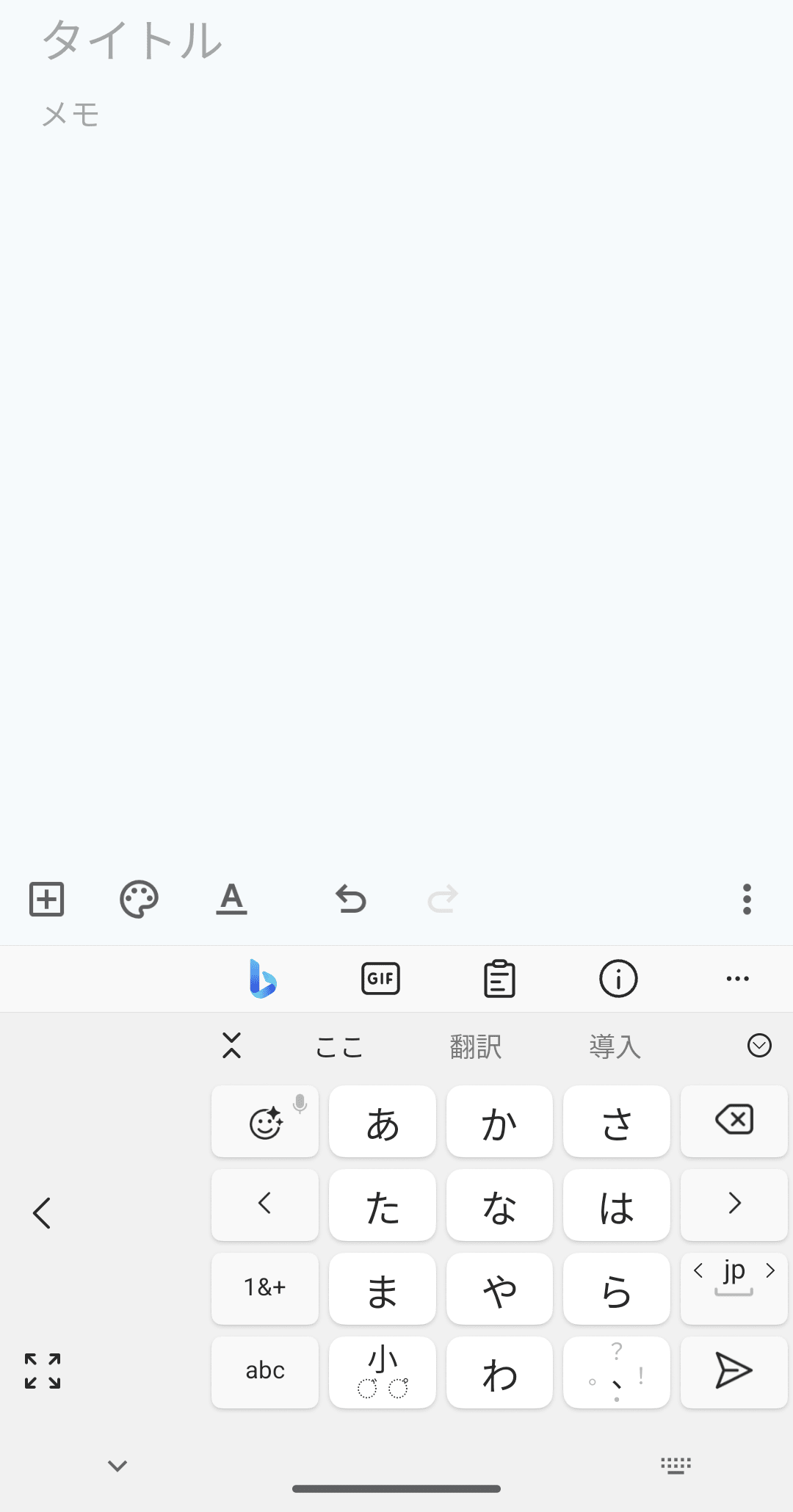
一見すると普通のキーボード
以前は、外国の方向けの「なぞり入力(グライド入力)」ができるキーボードくらいの印象でしたが、アプリ名に「AI」を冠しています。実際に使ってみるとMicrosoftが開発したアプリだからでしょうか、AI機能がとても豊富で驚きました!
使えば使うほどワクワクして、楽しさ満点のキーボードです。この感覚は久しぶりです。
ですが、このキーボード、日本ではまだあまり知られていないのが少々残念です。
そこで、このブログでは、SwiftKeyのAI機能を中心に、gif動画を用いて使い方を分かりやすく紹介していきます。 ぜひ、このブログを読んで、SwiftKeyのAIパワーを体感してみてください!
ブログ対象者
AIに興味があり、スマホを利用するすべての方にお届けします🎁
得られる効果
このブログを読むことで、次のような効果が得られます。
- SwiftKeyをAI機能中心に全体像を把握できるようになります。
- SwiftKeyのAI機能が使えるようになります。
- SwiftKeyの良い点だけではなく、改善点も分かります。
機能紹介
SwiftKeyは、AIを活用したキーボードアプリです。
まず、このアプリの全体像を明らかにします。
以下に、マインドマップというツールを使って機能一覧をまとめました。
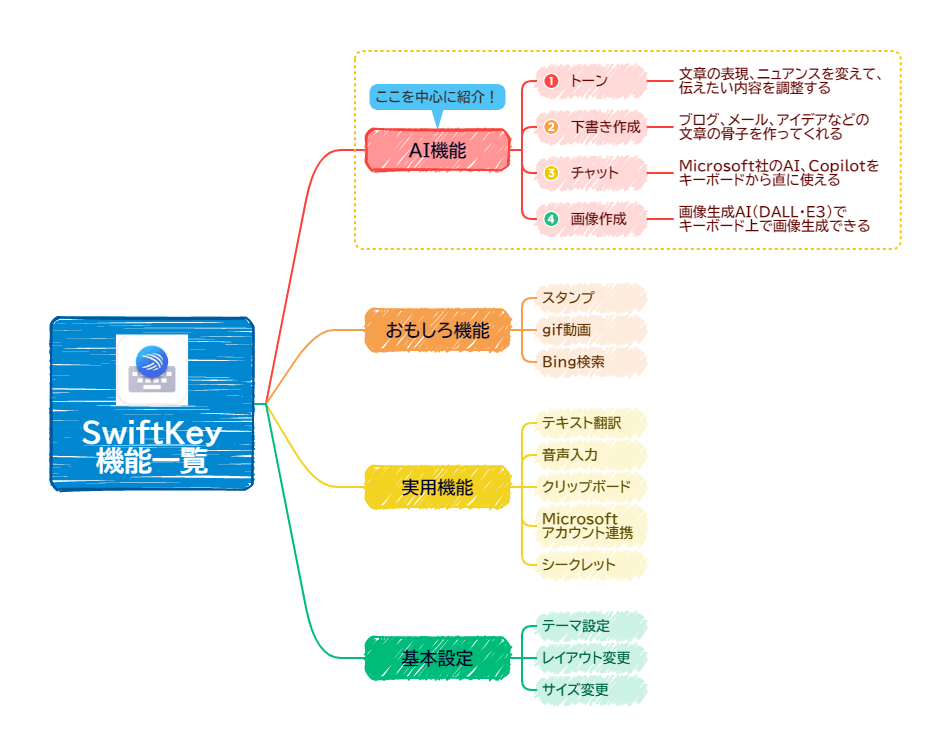
SwiftKey 機能一覧
この図から、SwiftKeyがAIを中心として、多くのユニークな機能を備えていることが分かります。自然言語を理解して文章を生成するAIのCopilot(GPT-4)を用いたチャット機能。テキストから画像を生成するAIのDALL・E3用いた画像作成機能。これらをキーボードアプリから直接呼び出せるのは、驚きでしかありません!
そして、トーンという、文章の表現を変えて、相手に伝えたい気持ちを調整する機能や、下書き作成という、文章の目的や内容を入力すると、AIが自動的に文章の骨子を作ってくれる機能もまた魅力的です。AI機能の他にも、多彩な機能が豊富にあります。
それでは、次の章以降で詳しく説明していきます。
AI機能
本ブログのメインコンテンツです!AI機能では以下の4つを扱います。
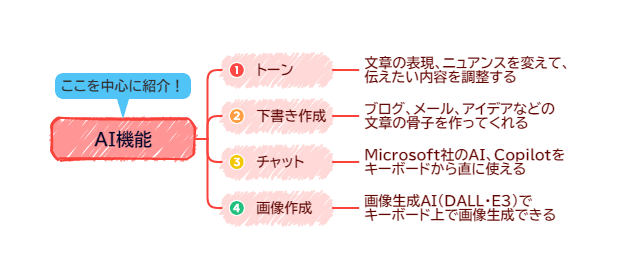
AI機能一覧
これらについて、画像やgif動画を使いながら分かりやすく解説します。
まず、機能の起動方法を示します。
①トーン、②下書き作成、③チャットの起動方法
- Copilotアイコンをタップします。
- それぞれの機能のアイコンが表示されるので、起動したいアイコンをタップします。
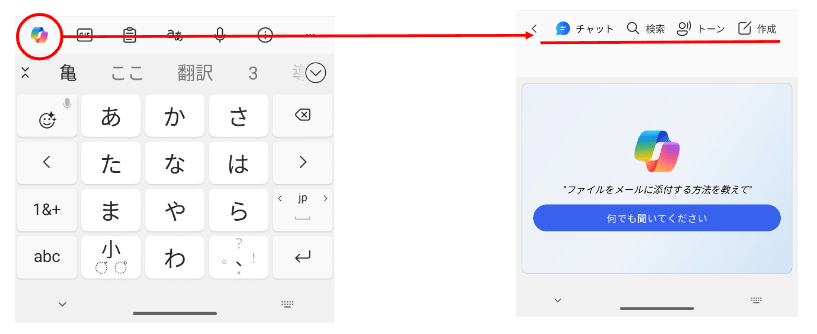
トーン・下書き作成・チャット 起動方法
④画像作成の起動方法
- 絵文字アイコンをタップします。
- 一番右側のアイコンをタップします。
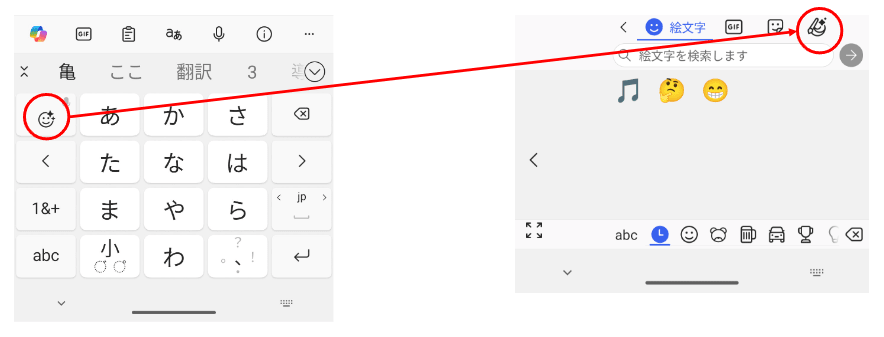
画像作成 起動方法
AI機能①「トーン」
トーンは、文章の表現を変えて、相手に伝えたい気持ちを調整する機能です。テキストを入力して、カジュアルや丁寧、ソーシャル投稿などトーンを選択するとテキストのニュアンスや雰囲気を変えて出力します。ここでは、少々微妙な例文「お疲れっした!今日の亀と兎のレースは生まれて初めての体験やった。亀があんなにも速い生き物だとは思いもよらなかった!これからが楽しみや。」を試してみましょう。
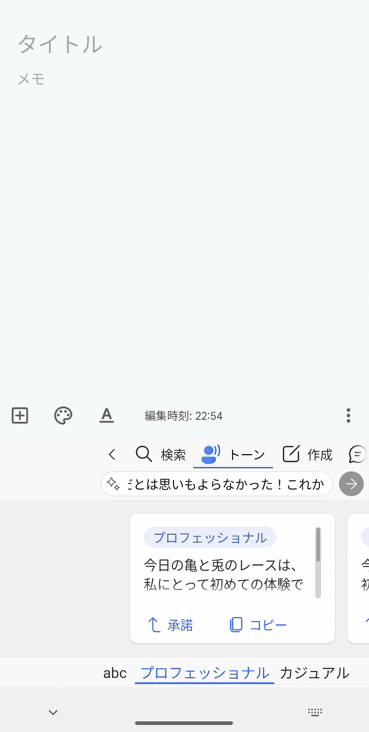
トーンの実行
カジュアルは少し砕けた感じに、丁寧はですます調のきちっとした文章なっていることが分かります。ソーシャル投稿は、ハッシュタグ(#)までつけてくれます。伝えたい気持ちに応じて使い分けることができます。
承諾をタップすると、LINEやInstagram、メモ帳などのアプリに文章を転送できます。
AI機能②「下書き作成」
下書き作成は、文章の目的や内容を入力すると、AIが自動的に文章の骨子を作ってくれる機能です。この機能を使えば、文章入力の負担が軽減されて、楽になりそうです。
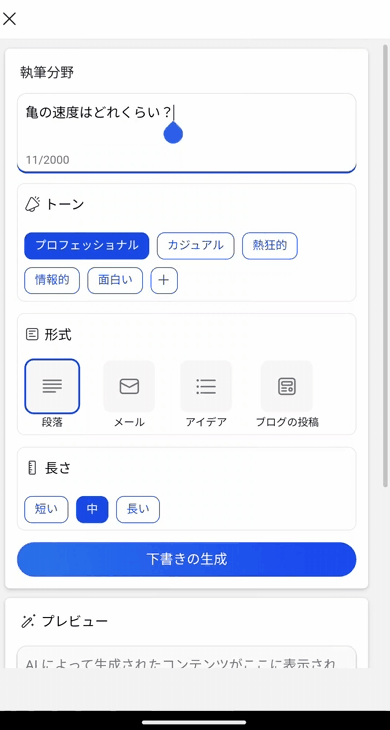
下書き作成
このように目的に合わせた文章を作成することができます。使い方は次の通りです。
使い方
-
執筆分野に文章の目的や内容を入力します。
例えば、「亀の速度はどれくらい?」と入力すると、亀に関するブログ記事の下書きを作ってくれます。動画の例文は短い文章ですが、できるだけ具体的に入力すると、AIが理解しやすくなります。 -
トーンを選択します。
表現したい文章のニュアンス、雰囲気を選択肢の中から選びます。 -
形式を選択します。
この選択により出力される文章の内容が大きく変わってきます。各選択肢を少し詳細に見ていきます。-
段落
一般的な生成AIが出力するような内容の文章を出力します。
「亀の速度はどれくらい?」と入力すると、亀の速度に関する一般的な知識やデータを含む文章を出力します。 -
メール
〇〇様、私は△△について..のように相手にメールを送るような文章を出力します。
「亀の速度はどれくらい?」と入力すると、亀の速度に関する質問や感想を含むメールの文章を出力します。 -
アイデア
アイデア出しのように、テーマに沿って箇条書きでいくつかの案を提示します。
「亀の速度はどれくらい?」と入力すると、亀の速度に関する面白いアイデアや実験の提案を出力します。 -
ブログの投稿
まるでブログを執筆するように、導入、内容、まとめの文章を出力します。
gif動画のサンプルのように「亀の速度はどれくらい?」という短い指示でもブログらしくなります🐢
-
段落
- 長さを選択します。
- 下書きの生成ボタンをタップしたら完了です。
- 文章を出力してくれるのを待ちます。
AI機能③「チャット (Copilot:GPT-4)」
チャットは、パソコンのブラウザや、スマホのCopilotアプリで使用することができるMicrosoft社のAI機能です。皆さんお馴染みなのではないでしょうか。「文章作成をサポートする」や「知りたいことを教えてくれる」「楽しく会話する」など実にいろいろなことができます。
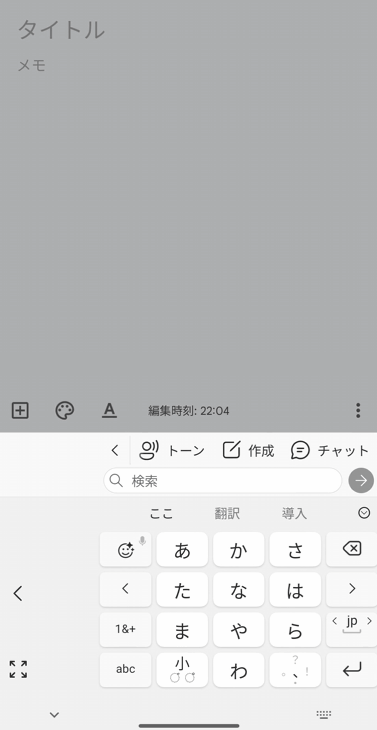
チャット (Copilot:GPT-4)
最大の魅力は、何と言ってもキーボードにこの機能が付属している点でしょうか。いちいちアプリを切り替えることなく、キーボードアプリの中で全て完結します。
AI機能④「画像作成 (画像生成AI:DALL・E3)」
画像作成もMicrosoft社が提供するCopilot含まれる画像生成AI機能です。この機能を使えば、入力したテキストに応じて、自分だけのオリジナルな画像を作ることができます。可愛らしいキャラクターのイラストから、息を飲むようなリアルな画像まで、想像力豊かに生成することができます。
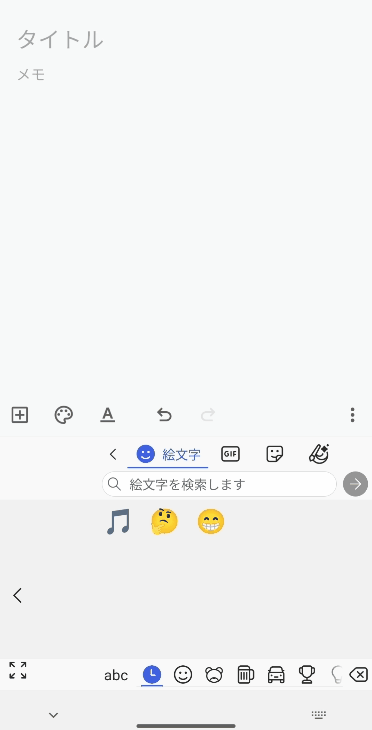
画像作成(画像生成AI:DALL・E3)
gif動画では、サンプル的に「居酒屋で乾杯するおじさんたちの写真」を生成しています。
余談ですが、画像生成するときのコツは、テーマ、具体的な内容、表現方法を指示することです。サンプルの画像は「お酒 ダンディな日本人のおじさんが2人 日本の居酒屋 ビールで乾杯 激しく飛び散る雫 冷えた美味しそうなビール 楽しい 笑顔 フォトリアルな、映画のワンシーンのような画像を生成してください」と指示しています。
こうすると、特徴的で、より自分のイメージに近い画像を生成することができます👍
さらに、ポイントはここからで、この生成した画像もタップするだけで、LINEやFacebook、Google keepなどあらゆる別のアプリにスタンプ的、写真的に送り込むことができます。これもキーボードアプリだからこそできます。友達とのチャットやSNSで自分の作った画像を送ってみたり、メモ帳に保存したりしてみてください。
以上が、SwiftKeyが提供するAI機能です。
どうでしょう?機能一覧を見た時と比較してさらに使いたくなってきたのではないでしょうか?もしかしたら、すでにインストールしているかもしれませんね。ぜひ、色々使い倒してみてください。
ここからは、そのほかの機能について、簡単に紹介します。
おもしろ機能
おもしろい機能を紹介します。この機能を使えば、コミュニケーションがもっと楽しくなるかもしれません。
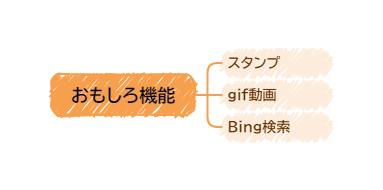
おもしろ機能一覧
-
スタンプ
シンプルですが、写真と文字を組み合わせて簡単にスタンプを作ることができます。AIの画像作成機能と同じようチャットやSNS、メモ帳などに送ることができます。
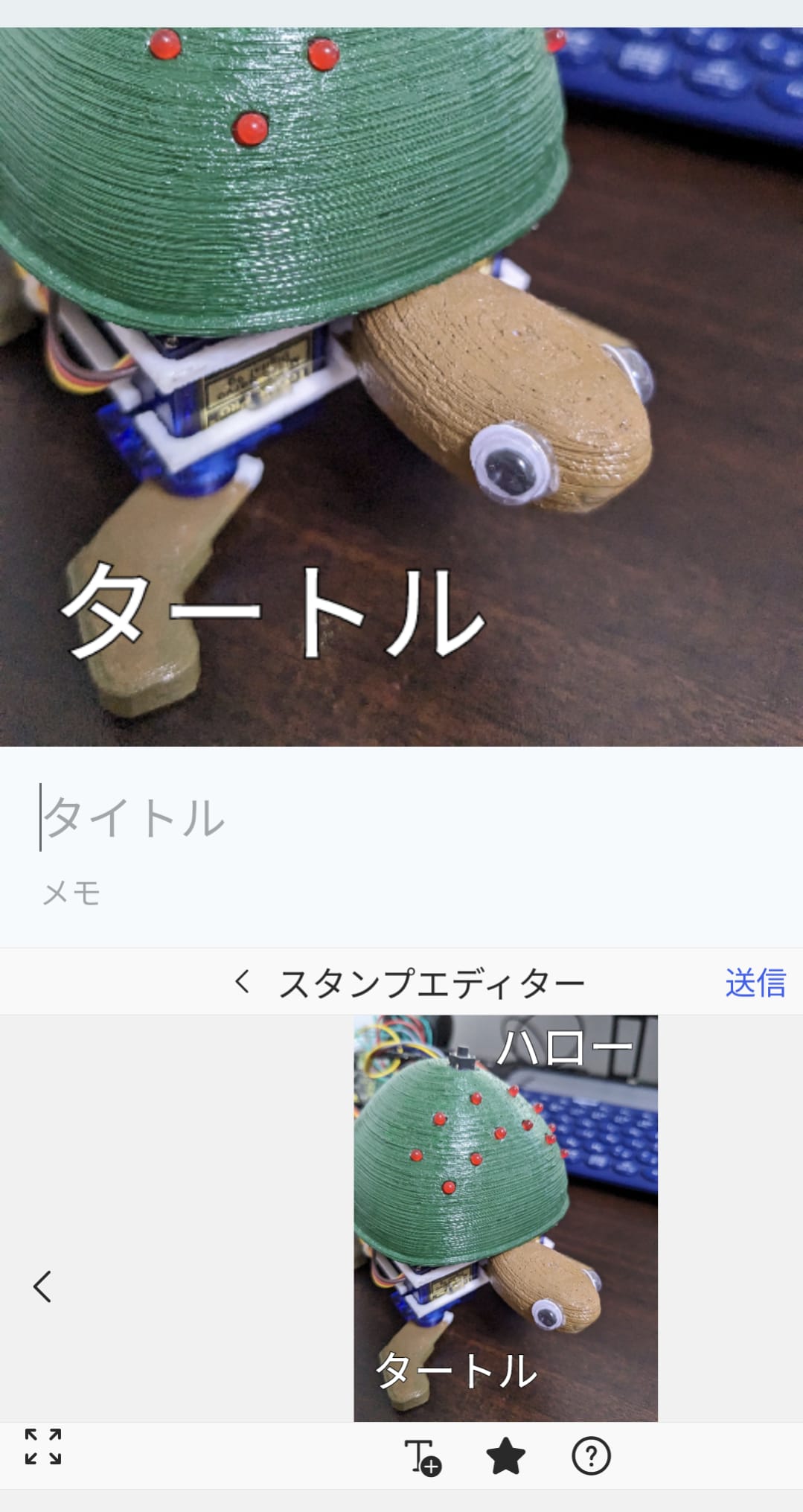
スタンプ -
gif動画
海外のアプリにありがちなgif動画をスタンプ的に送る機能です。笑い、泣き、喜びなどのカテゴリから選択して、送ることができます。
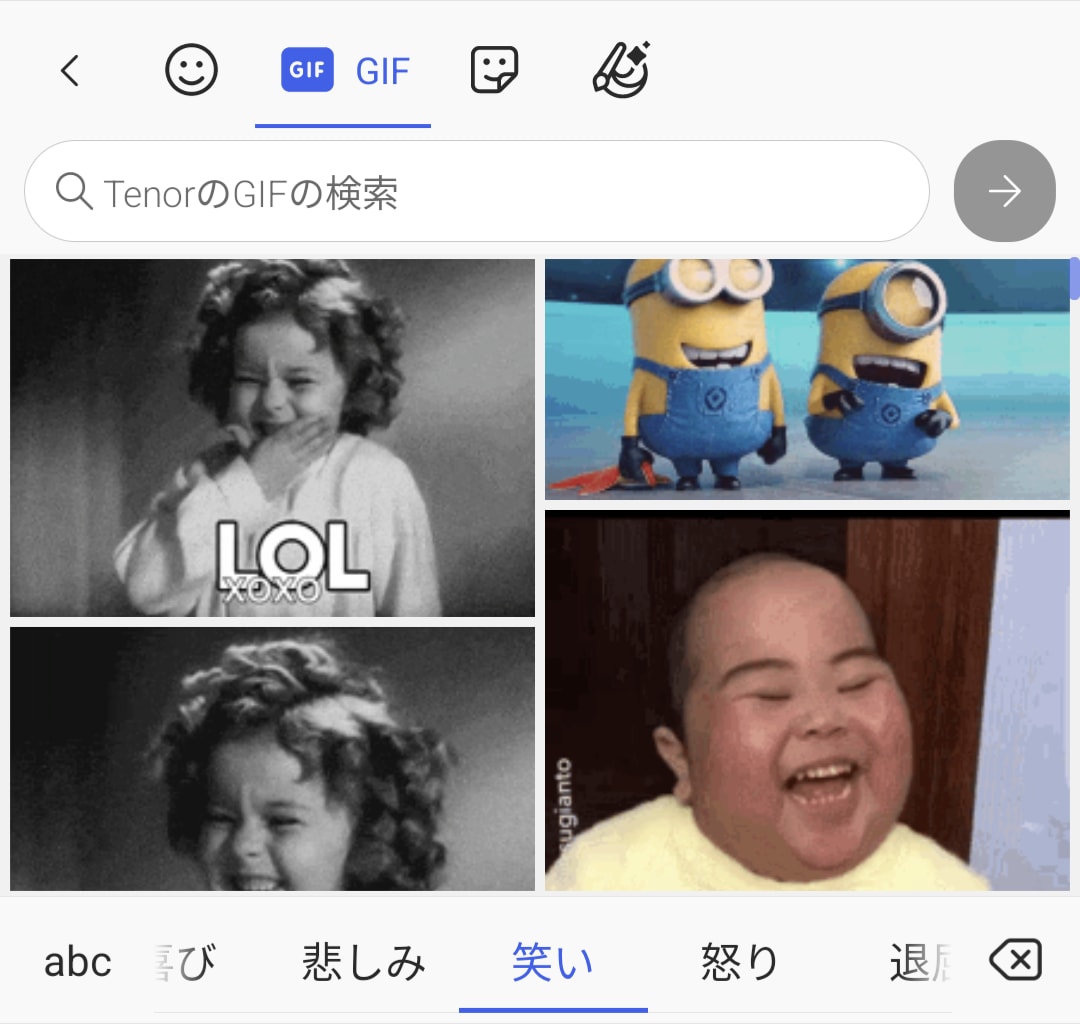
gif動画 -
検索
キーボードアプリの中でブラウザ検索、閲覧までできます。サッと検索して、URLを共有するときに使うことができそうです。
実用機能
実用的な機能を紹介します。文章入力や翻訳、音声操作などを効率的に行うことができます。
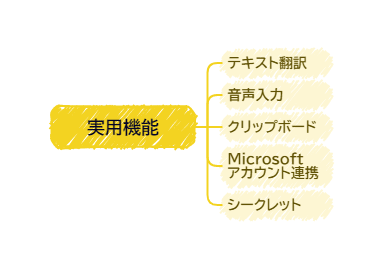
実用機能一覧
-
テキスト翻訳
テキストを入力するとその内容を英語、中国語、ドイツ語など様々な言語に変換して出力します。Gboardなど別のキーボードアプリなどにもよくある機能です。 -
音声入力
音声をテキストに変換して、入力できます。私も音声入力はとてもよく使います。この機能はGoogle社が提供する機能を利用しています。 -
クリップボード
コピーした単語、文章をため込み、選択して貼り付ける機能です。コピーした内容を使い回したり、整理したりするときに便利です。 -
Microsoftアカウント連携
文字変換時に学習した辞書をアカウントに紐づけてバックアップする機能です。バックアップした辞書は、他のデバイスと同期させることができるようです。 -
シークレット
シークレットモードをONにしている間は変換時の辞書学習をしない機能です。プライバシーを保護したり、不要な学習を防いだりするときに使えます。
基本設定
基本設定を紹介します。この設定をすれば、キーボードを自分好みにカスタマイズできます。
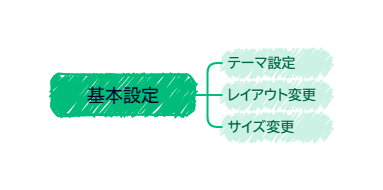
基本設定一覧
-
テーマ変更
キーボードのカラー、種別がかなり豊富で選ぶのに迷うくらいあります。また、自分の写真をキーボードに設定することもできます。好みや気分に合わせて、キーボードのテーマを変えることができます。私は、この緑のカラーテーマがお気に入りです。

テーマ設定 -
レイアウト変更
キーボードを全表示、片手表示、フローティング表示(自由な位置に移動できる)することができます。画面や手の大きさ、入力の仕方に合わせて、キーボードのレイアウトを変えることができます。 -
サイズ変更
キーサイズを変更できます。手が小さい人、大きい人それぞれに合わせてカスタマイズすることができます。
駆け足でしたが、AI機能以外のSwiftkeyが持つ、全ての機能を紹介しました。これら一つ一つもじっくり見ると便利な機能ありますので、ぜひ使ってみてください。
Swiftkeyの改善点(伸びしろ!)
ここまでは、良いことを中心に述べてきましたが、使いづらい面もありました。ここでは少々ネガティブなことに触れますが、愛のある意見だと思って見ていただければと思います。
-
感度調整や補正ができない
私の入力スキルが低い可能性もありますが、Gboardなど別のアプリと比較しても誤入力が多く、入力しづらい印象を受けました。 -
変換が弱く、単語単位の変換ができない
最新、流行、固有名詞などのフレーズが変換候補に出てきにくいです。「しんにゅうしゃ」を変換するとき、まず「新」を変換して「入社」というような単語単位の変換を順次したいところですが、行うことができません。 -
ユーザー辞書機能がない
家族や地名など特徴的な名称などの漢字を個別に登録しておいて、変換候補に出すことができません。
ユニークな機能は多い反面、日本語入力キーボードとしての基本性能が低いと感じています。このあたりが改善されて、普通に使えるようになってくると、魅力がさらに高まると思います。Swiftkeyはまだまだ伸びしろのあるアプリだと思うので、今後のアップデートに期待しています。
まとめ
いかがでしたか?「SwiftKey」からAIのパワーや可能性を感じることができたでしょうか?私はそのパワーや可能性をビシビシ感じることができました。もちろん、まだまだ改善の余地はありますが、それもAIのパワーで吹き飛ばしてほしいと思います。今後さらなる改良で、使いやすく、誰もが使うNo.1 AIキーボードアプリになってほしいです。
Swiftkey、皆さんもぜひ一度試してみてください。
最後までお付き合いくださりありがとうございました!
リンク
SwiftKeyは、Google PlayやApp Storeから無料でダウンロードできます。詳細な情報は、公式サイトやSNS、以下のサイトを参照ください。
Android
iOS(iPhone)
更新履歴
-
2024/02/11
アプリのアップデートに合わせて、起動方法の画像を差し替えました。
あわせて、説明文の一部を修正しました。
Discussion
早速できることからやってみました。
うまく伝わるかどうか分かりませんが、改善要望をサポートにお願いしてみました。
抜粋ですがこんな感じです。
それにしても、改め思うのは日本語入力システム・・・といいますか日本語は複雑ですね。。
あと、このような英語もAIなら簡単に作成できますね。すごい時代です。
念のためDeepLで英→日変換かけて、問題なさそうなの確認しています。
※ワードのニュアンスのチェックまでは無理ですが💦